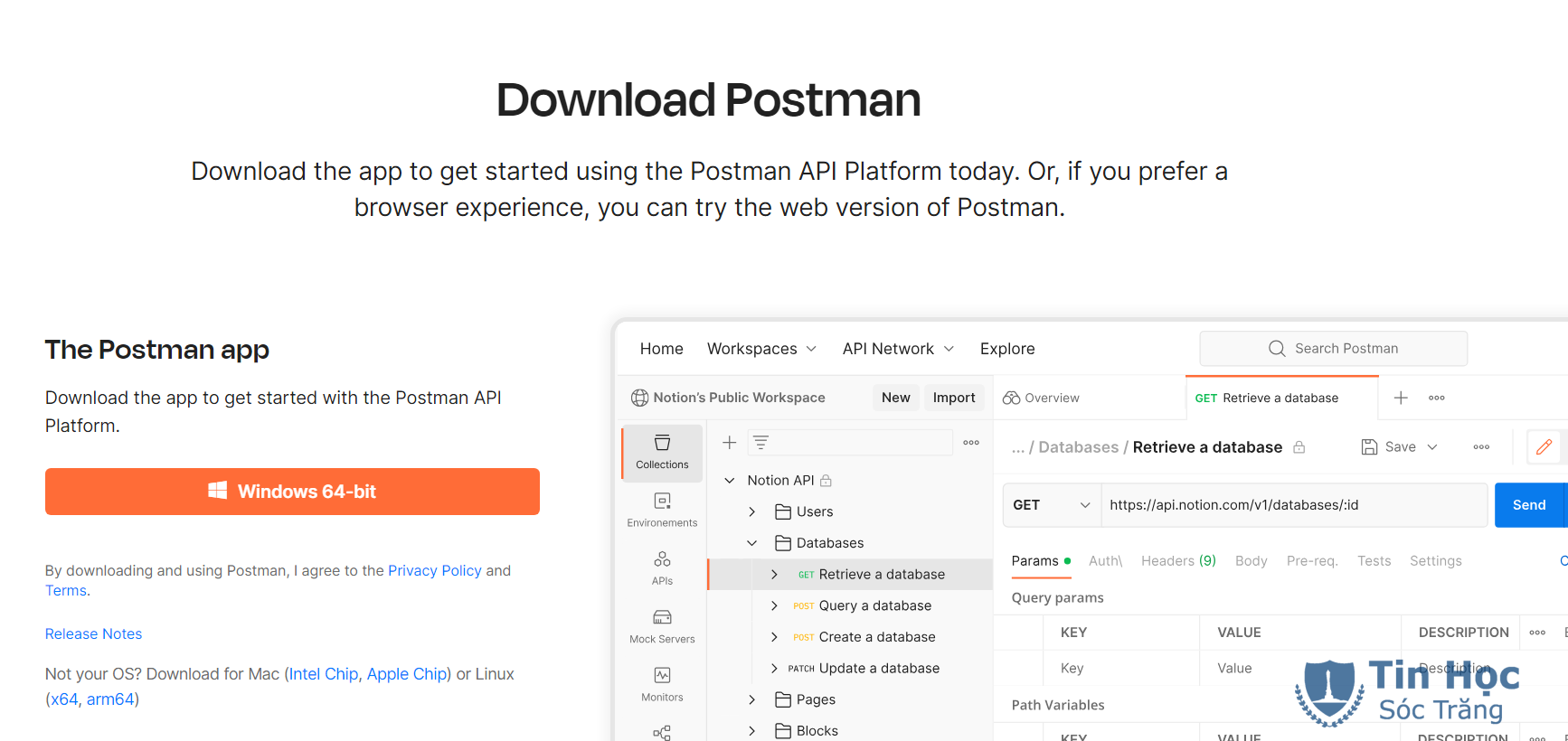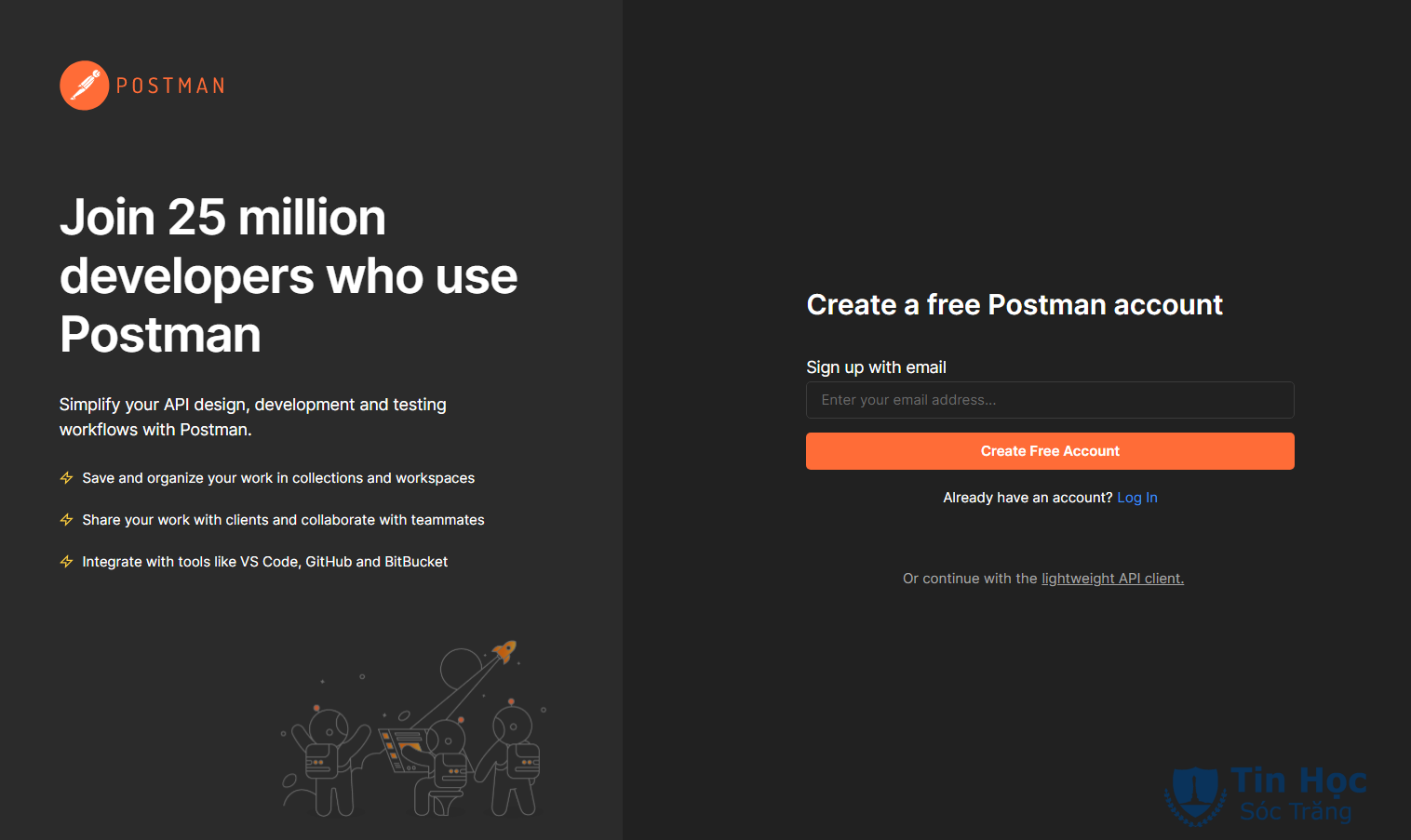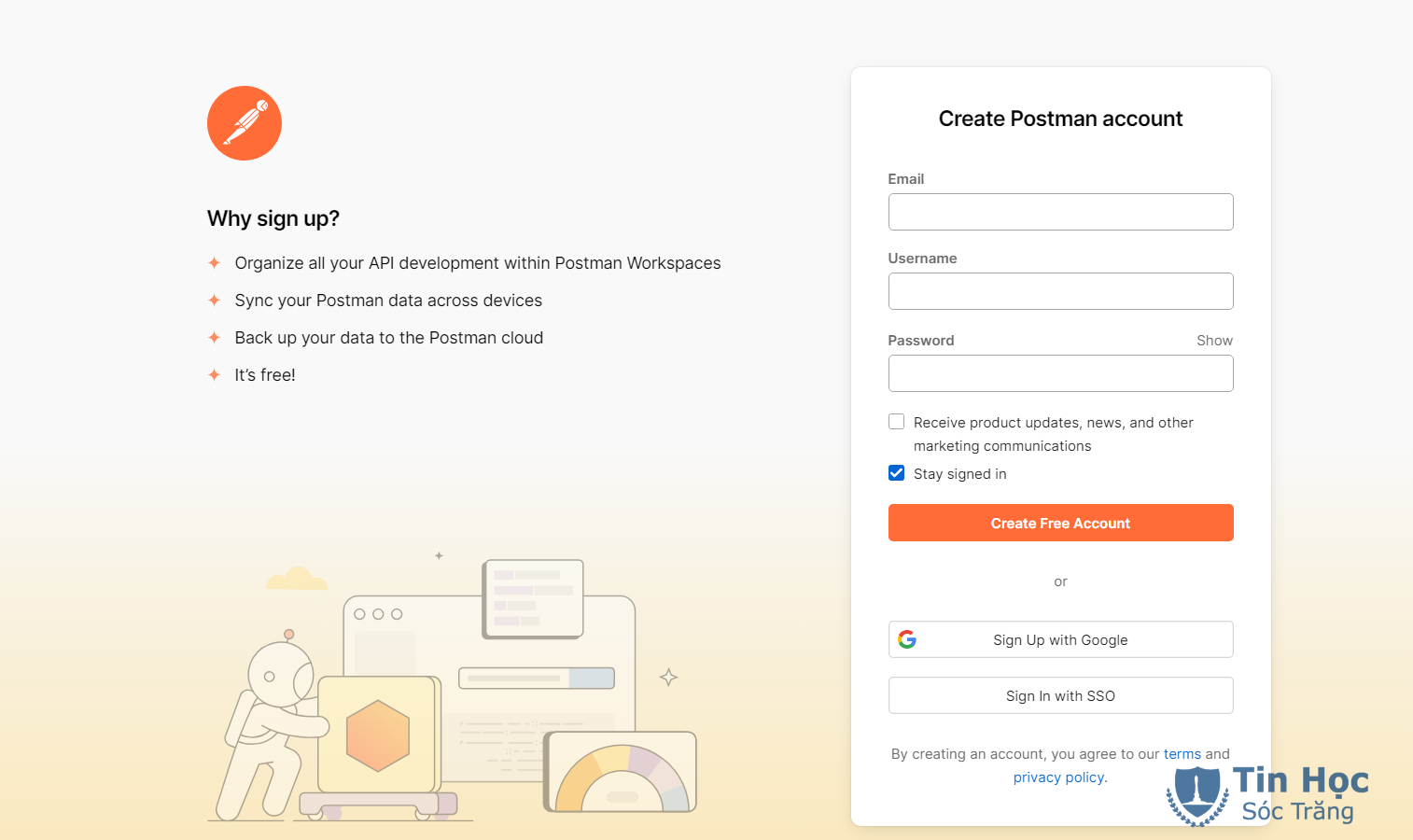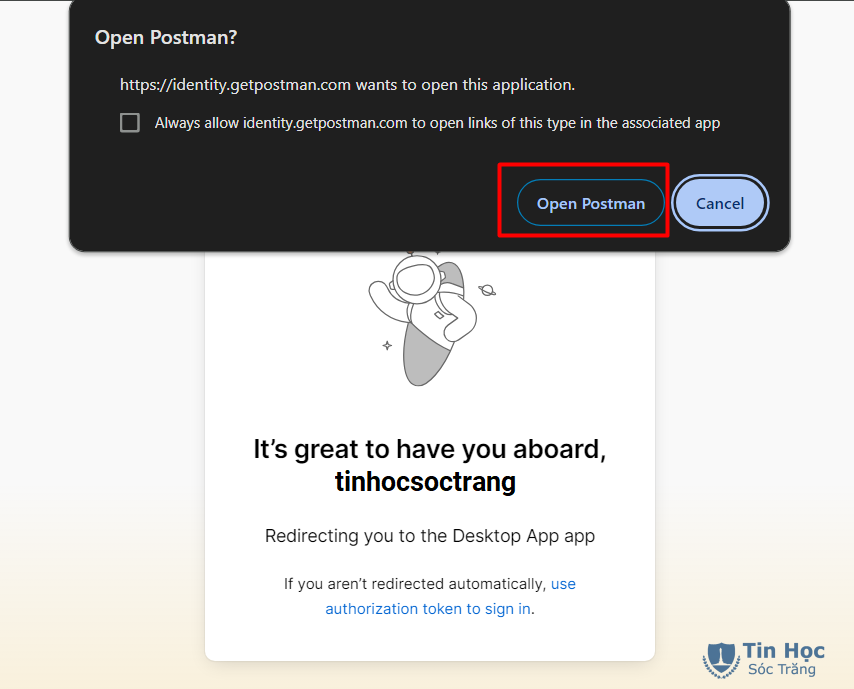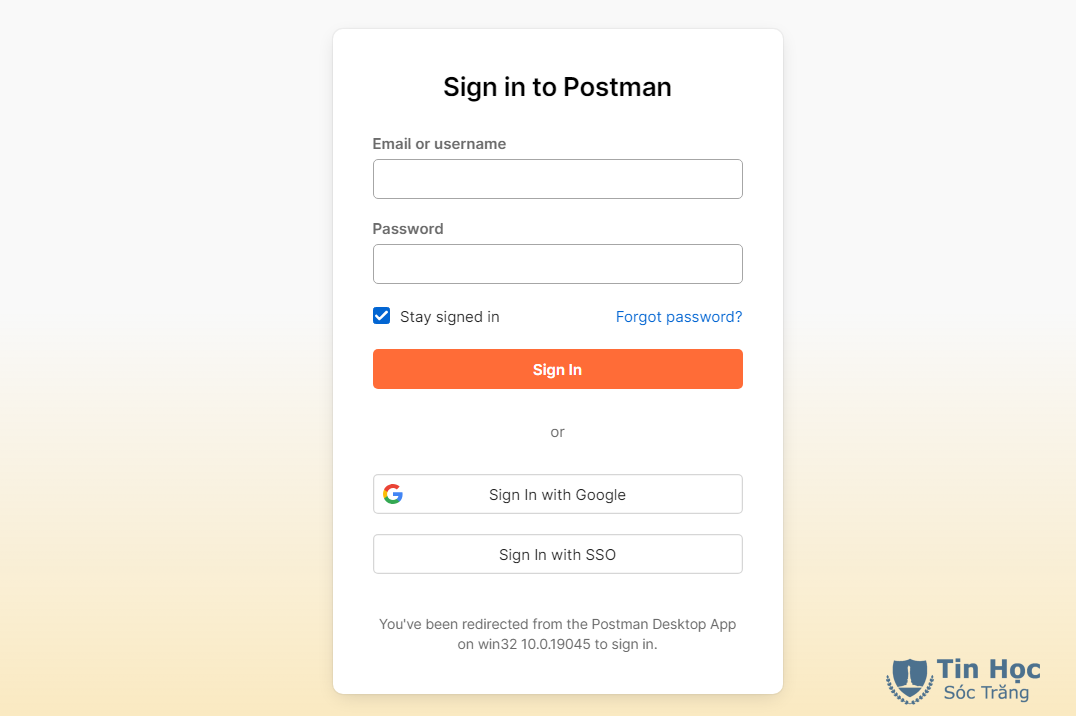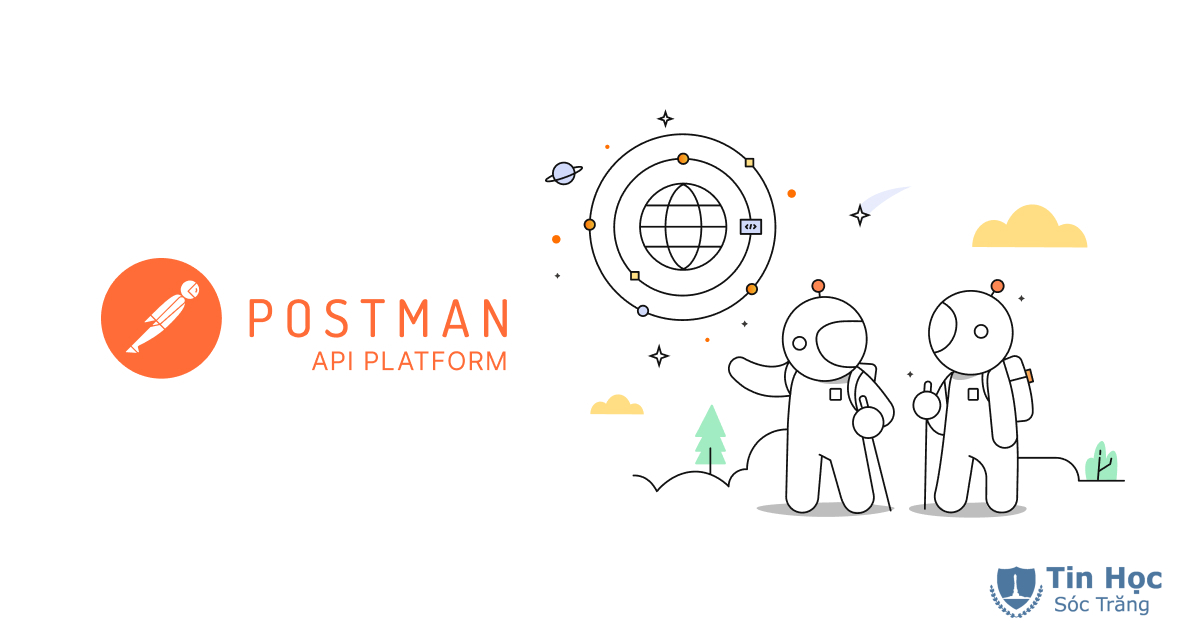
Trong bài viết này, chúng ta cùng nhau tìm hiểu phương thức cài đặt và đăng ký tài khoản để sử dụng được chương trình Postman.
Tải về Postman
Để tải Postman về máy, bạn hãy truy cập tại địa chỉ: https://www.postman.com/downloads/. Tại đây bạn có thể tìm được phiên bản cho các hệ điều hành khác nhau.
Sau khi tải xong, bạn hãy chạy chương trình cài đặt lên. Quá trình cài đặt nhanh chóng và dễ dàng, không đòi hỏi thêm thao tác từ người dùng. Giao diện lần đầu khi mở Postman như sau:
Đăng ký tài khoản sử dụng Postman
Tại màn hình trên, bạn có thể đăng ký tài khoản bằng cách nhập địa chỉ email và nhấn nút Create Free Account. Chương trình sẽ mở ra một trang web để bạn tiến hành đăng ký tài khoản:
Tại đây, bạn cần điền thông tin như địa chỉ email, tên người dùng và mật khẩu. Sau đó nhấn Create Free Account để hoàn thành.
Ngoài ra, bạn cũng có thể đăng ký tài khoản bằng tài khoản Google của bạn bằng cách nhấn vào nút Sign Up with Google.
Đăng nhập vào Postman
Nếu bạn đã có sẵn tài khoản, bạn có thể nhấn vào nút Login để tiếp tục.
Tại màn hình này, bạn nhập email và mật khẩu sau đó nhấn Sign In để đăng nhập vào sử dụng Postman. Ngoài ra, bạn cũng có thể sử dụng tài khoản Google của bạn để đăng nhập bằng cách nhấn vào nút Sign In with Google.